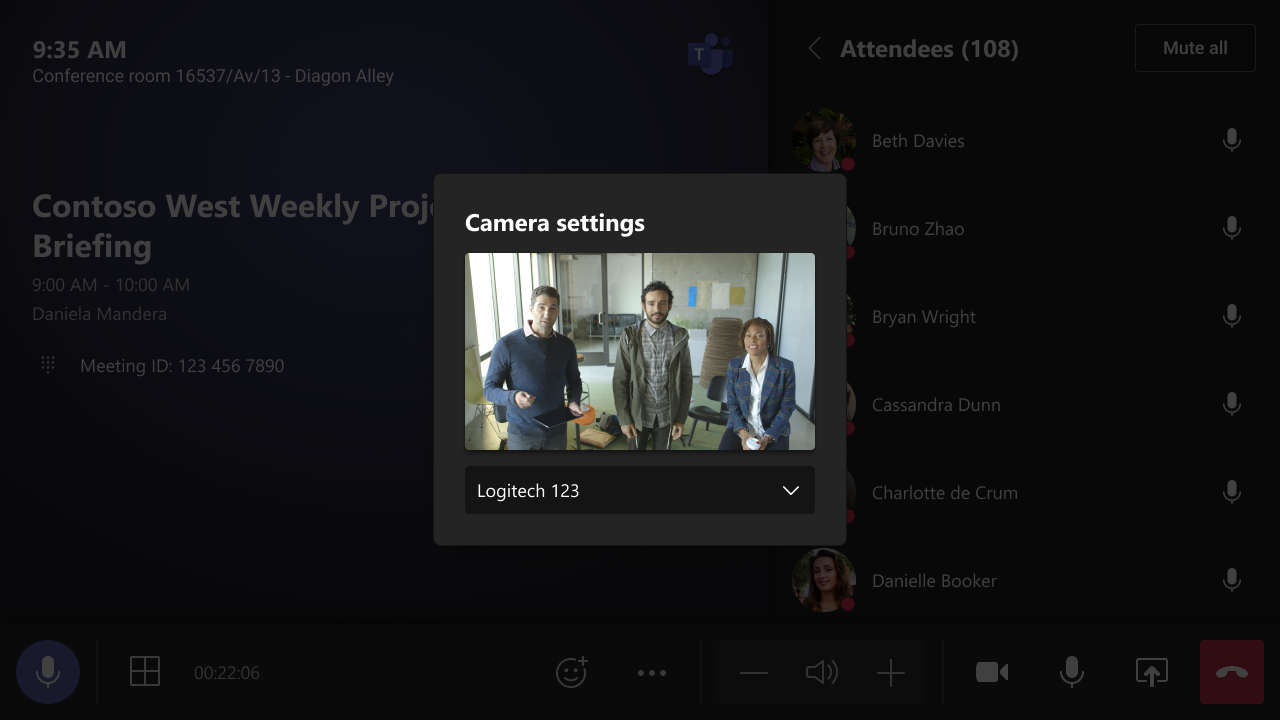Microsoft suunnittelee lisäävänsä usean kameran tuen Teams Rooms -laitteisiin, jotka ovat ammattitason kokoustiloihin ja kotitoimistoihin tarkoitettuja kokousratkaisuja. Tämä ominaisuus on käytettävissä vain valituille Microsoft Teams -huoneet Windowsissa, kuten Surface Hub.
Tämä Microsoft Teams Rooms -päivitys antaa kokouksen osallistujille mahdollisuuden vaihtaa useiden videokamerasyötteiden välillä. ”Huoneissa, joissa MTR:ään on liitetty useampi kuin yksi videokamera, käyttäjät voivat vaihtaa näiden kameroiden välillä Teams-kokouksen aikana valitsemalla kameran käytettävissä olevien kameroiden luettelosta. Jos laitteessa ei ole useita USB-kameroita asennettuna Teams Rooms -laitteen kanssa neuvotteluhuoneissa, kokemuksessa ei ole eroa”, yritys selitti Microsoft 365 -hallintakeskuksessa lähettämässään viestissä.
Kun päivitys julkaistaan, kokouksen osallistujien on napautettava kamerakuvakkeen vieressä olevaa nuolimerkkiä valitakseen toisen kameran. IT-järjestelmänvalvojat voivat kuitenkin myös määrittää oletusvideon Teams-kokouksiin liittymistä varten.
Mukaan Microsoft 365 tiekartta, usean kameran tuki alkaa tulla Teams Rooms -laitteille Microsoft Store -päivityksen kautta joulukuun puolivälissä. Kerro meille alla olevissa kommenteissa, jos uskot, että tämä ominaisuus auttaa sinua sopeutumaan uuteen hybridityön aikakauteen.
FAQ
Mitä laitteistoa tarvitsen ottaakseni käyttöön Microsoft Teams -huoneet?
Jos sinulla on paikan päällä oleva Exchange-palvelin, Microsoft Teams Rooms vaatii Exchange Server 2013 SP1:n tai uudemman käytön. Laitteiston käyttöönotto sisältää valikoiman Microsoft Teams Room -järjestelmää yhdistettynä sertifioituihin ääni- ja videooheislaitteisiin sekä kaapeliratkaisun näiden laitteiden yhdistämiseksi.
Miten Microsoft Teams -huoneet toimivat?
Microsoft Teams -huoneet katkaisevat kuilun paikan päällä ja etänä olevien osallistujien välillä, jotta kaikki voidaan nähdä, kuulla ja osallistua täysimääräisesti – työskentelevätpä he sitten pienissä, keskisuurissa tai suurissa kokoustiloissa.Mitä Teams Rooms -laitteita tässä videossa on? Ideoi ja tee yhteistyötä tiloissa, jotka ovat ihanteellisia kolmesta viiteen hengelle.
Kuinka otan Microsoft Teams -huonelaitteen käyttöön MTR:ssä?
Käyttöönotto edellyttää Microsoft Teams Rooms -laitteiden liittämistä Microsoft Teams Rooms -hallintapalveluihin. Valvontapalveluagentti on tarkoitettu käytettäväksi sertifioitujen Microsoft Teams Room (MTR) -järjestelmien ja -oheislaitteiden kanssa. Noudata näitä ohjeita asentaaksesi laitteistosi ennen rekisteröintiprosessin yrittämistä:
Miksi tiimit Microsoft Teamsille?
Teams tarjoaa käyttäjilleen täysin uuden tavan tehdä yhteistyötä. Microsoft Teams Native Rooms tarjoaa monipuolisemman käyttökokemuksen ja korkeamman sijoitetun pääoman tuottoprosentin. Voit täydentää uusia MTR-laitteitasi käyttämällä BlueJeans Gatewaytä saadaksesi kaiken irti Microsoft Teamsista.
Mitä voin tehdä Microsoft Teams Admin Centerin kanssa?
Microsoft Teams Admin Centerin avulla voit: Suorittaa laitehallintaa, kuten käynnistää laitteita uudelleen ja ladata laitelokeja. Tarkistaa Microsoft Teams Room -laitteiden ja niiden oheislaitteiden, kuten kameroiden, näyttöjen, mikrofonien ja niin edelleen, kuntotilan.
Kuinka hallitsen tiimihuoneiden laitteita?
Teams Rooms -laitteet löytyvät Microsoft Teamsin hallintakeskuksesta kohdasta Laitteet > Teams Rooms. Lisätietoja Teams Rooms -laitteiden hallinnasta on kohdassa Microsoft Teams -huoneiden hallinta. Voit tehdä tämän… Valitse yksi tai useampi laite > Muokkaa asetuksia.
Kuinka rekisteröin laitteen Microsoft Teamsiin?
Laite rekisteröidään automaattisesti, kun käyttäjä ensimmäisen kerran kirjautuu Teamsiin laitteella. Luettelo sertifioiduista laitteista, joita voidaan hallita, on kohdassa: Näitä laitteita hallitaan Microsoft Teamsin hallintakeskuksessa, ja niillä on omat osiot Laitteet-kohdan vasemmassa navigointipalkissa. Näin voit hallita kutakin laitetyyppiä erikseen.
Mitä uutta Microsoft Teamsin laitehallinnassa?
Nämä edistysaskeleet sisältävät uusia tehokkaita ominaisuuksia, joiden avulla IT-järjestelmänvalvojat voivat yksinkertaistaa, mukauttaa ja automatisoida Teamsin laitehallintaa.Näiden uusien ominaisuuksien ansiosta järjestelmänvalvojat voivat nyt luottaa Teamsin hallintakeskukseen kaikkien Teams-laitteidensa tarkasteluun, vaan he voivat myös suorittaa kaikki laitehallintatehtävät siellä yhdessä paikassa.
Voinko asentaa Microsoft Teamsin Windows 10 -tietokoneeseen?
Et voi vain asentaa ohjelmistoa Windows 10:een ja muuttaa tavallista tietokonetta Teams-huoneeksi. Voit asentaa Teamsin neuvotteluhuoneen tietokoneelle ja kirjautua siihen automaattisesti, mutta menetät mukavan huoneen käyttöliittymän.
Mikä on Microsoft Teams -huonelaite?
Sertifioidut laitteet johtavilta laitteistokumppaneilta Parhaan mahdollisen käyttökokemuksen tarjoamiseksi Teams Rooms -laitteissa on Microsoftin kehittämä Teams-sovellus, joka on sertifioitu kattavan ääni-/videotestaus- ja validointiprosessin kautta.
Mitä tarvitsen Microsoft Teams -huonejärjestelmän rakentamiseen?
Ensinnäkin tarvitsemme Microsoft Teams -sertifioidun huonejärjestelmän. Huonejärjestelmät ovat olleet olemassa jo jonkin aikaa ja kypsyneet tuotteeksi. Logitechin kaltaisten yritysten toimittamat alkuperäiset huonejärjestelmät Smart Dockina vaativat Windows 10 -käyttöjärjestelmää käyttävän Microsoft Surface Pron rakentamista toimitettuun telakointiasemaan.